【万彩录屏大师官方下载】万彩录屏大师官方正式版下载安装 v2.9.301 安卓版
时间:2024/12/19作者:未知来源:三度网教程人气:
软件介绍
万彩录屏大师官方版是一款拥有着多种功能的录屏软件,软件精致小巧,功能丰富,用户上手简单易懂。软件内自带大量的素材可以使用,包括动画特效、背景音乐等等,用户可以在录屏视频中添加入动画人物解说、字幕、背景音乐等等功能。感兴趣的小伙伴们,赶紧下载体验吧。
万彩录屏大师官方版受到了广大用户的喜爱,可以进行快速的录制视频以及视频编辑。软件录制的视频有多种清晰度可以选择,最高可以录制高清画质,软件的声音录制下来也是非常清晰。非常适合一些用户用于微课教学、网课录制等等。
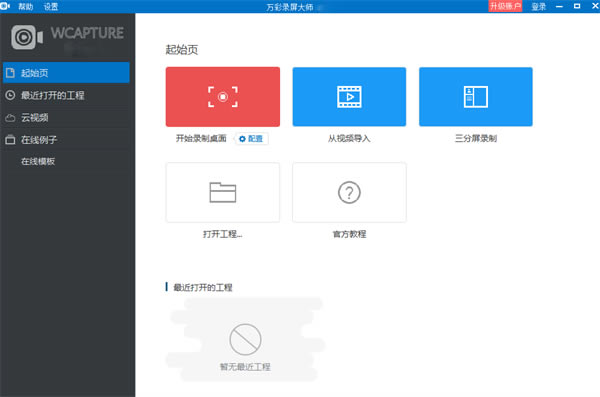
软件特色
1、一键录屏,流畅不限时
万彩录屏大师界面简洁,操作简单,新手也可以轻松录制出标清,高清,超高清视频,流畅不卡顿且不限制录制时长。
2、炫酷片头片尾特效
软件内置多种实用炫酷的片头片尾视频效果,可以让您的视频看起来更专业,更美观,更扣人眼球,同时大大缩短了视频制作时间。
3、功能强大的时间轴
在时间轴上编辑录像非常容易方便。不仅可以在时间轴上添加任意不同元素并灵活控制各个元素的出场顺序和播放时长,还可以为不同元素添加不同的进场,强调和出场动画效果,轻轻松松制作出个性化动画视频。
4、语音合成
输入文本,利用语音合成功能,即可生成不同语音,包括普通话,粤语,童声,英语,卡通配音,东北话,陕西话,四川话,台湾话等。即使不通各种语言,也能配各种语音。
5、手绘动画效果
为不同的元素添加手绘动画效果可以让视频变得更加形象生动,趣味性十足。万彩录屏大师不仅内置多种手型可供用户自由选择,同时也允许用户自定义手型形状。
6、多格式视频免费离线发布
支持快速输出多种不同格式的高画质视频(576P; 720P HD; 1080P HD),可以在电脑,平板,手机上随意观看
软件功能
1、完美录屏,所见即所录
2、庞大素材库,应有尽有
3、快速轻松编辑制作个性化动画视频
4、配音字幕随心玩
5、灵活应用多种动画效果
6、超清画质,一键输出
万彩录屏大师官方版使用教程
一、添加视频片头片尾
1、添加片头
点击“片头片尾”——单击“片头”——单击选择“片头”中的模板。
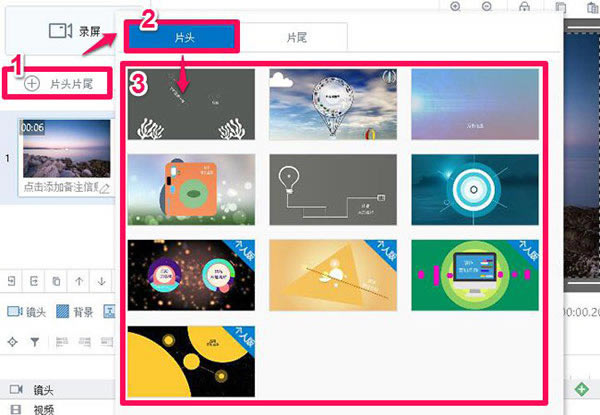
2、添加片尾
点击“片头片尾”——单击“片尾”——单击选择“片尾”中的模板。
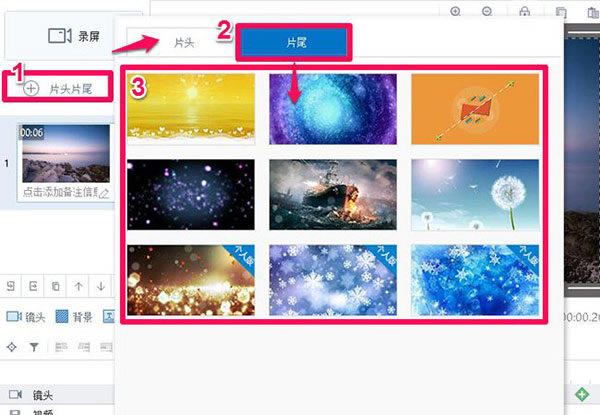
二、添加字幕
1、字幕-“+”添加字幕-字体设置(设置字体, 大小,颜色)-外观设置(阴影预设, 背景预设,调整位置)-保存
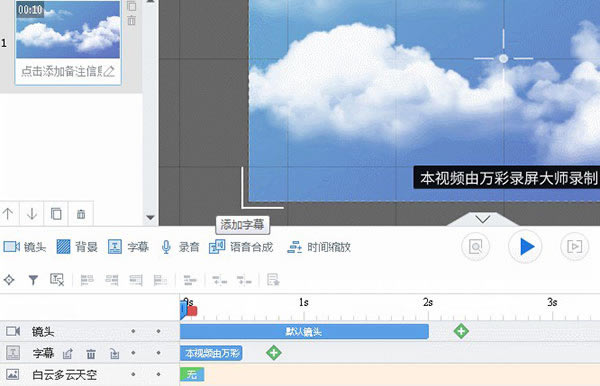
2、设置字幕显示时长
移动鼠标到字幕条处,可左右拖动字幕条改变它的长短来实现字幕显示时长的设置
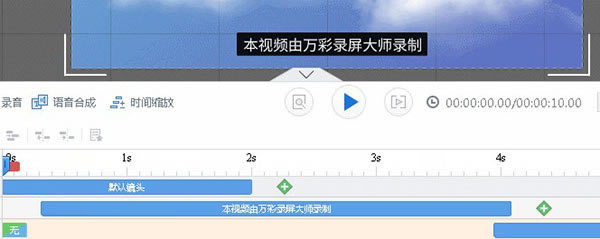
3、导出字幕(导出字幕可以方便以后重复使用该字幕)
导出字幕——选择字幕文件——保存
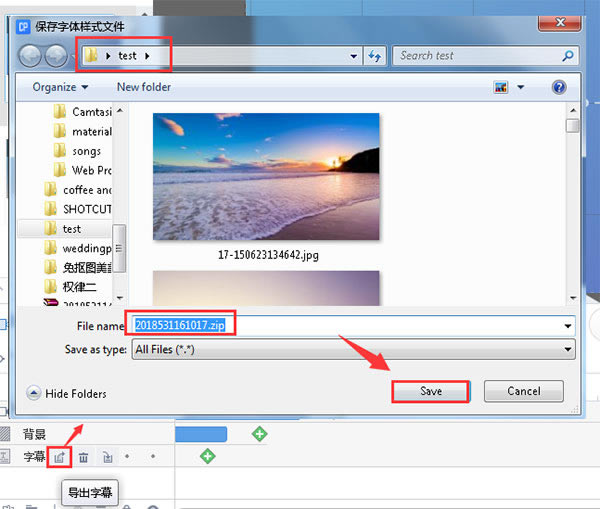
4、导入字幕(导入后的字幕, 位置,字幕播放时长,时间点将与导出前保留一致)
导入字幕——选择一个字幕文件——打开
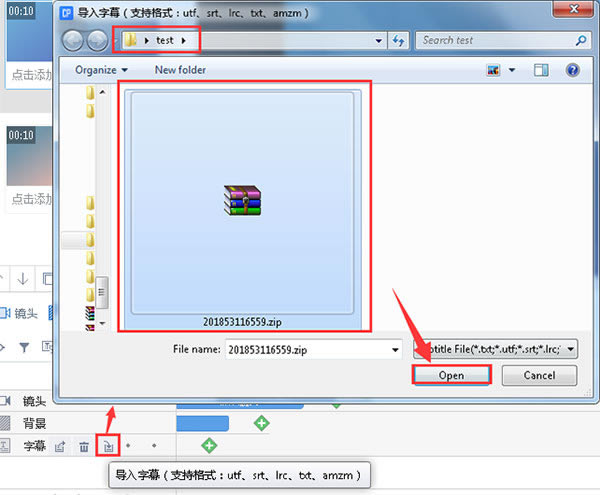
万彩录屏大师官方版添加背景音乐教程
1、单击“背景音乐”按钮,打开任意一首本地背景音乐添加即可。

2、单击音量按钮或调节音量条可设置背景音乐音量。
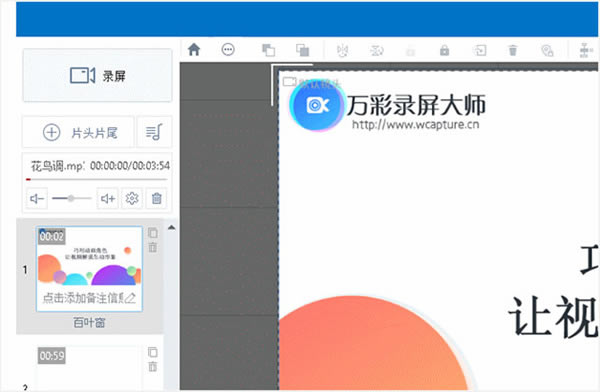
3、单击“设置”按钮可设置背景音乐的偏移时间和声音特效
偏移时间设置:如果你设置偏移时间开始2秒,结束3秒,那么当处于视频开始的第2秒时,背景音乐才开始播放;当处于视频的倒数第3秒时,背景音乐处于静音状态。
声音特效设置:如果你设置淡入1秒,淡出2秒,那么音效的淡入效果会持续1秒,淡出效果会持续2秒。
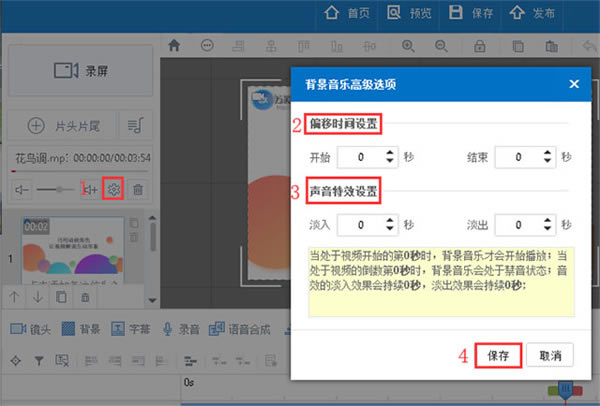
4、单击“删除”按钮可删除背景音乐
注:导入的音频文件格式如果不是MP3格式,需要先修改拓展名为MP3,然后按上述操作入场导入,软件可以自动转化格式
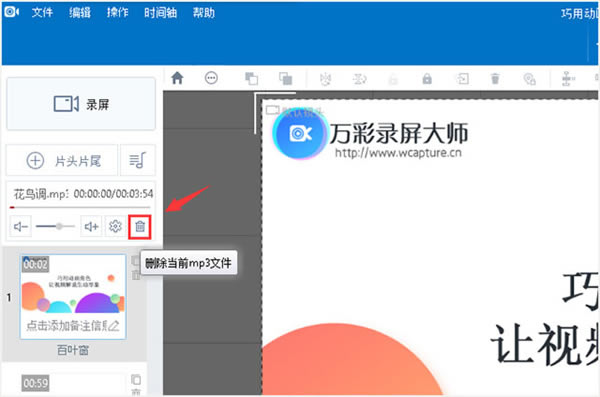
软件亮点
1、一键录屏,流畅不限时
万彩录屏大师界面简洁,操作简单,新手也可以轻松录制出标清,高清,超高清视频,流畅不卡顿且不限制录制时长……
2、炫酷片头片尾特效
软件内置多种实用炫酷的片头片尾视频效果,可以让您的视频看起来更专业,更美观,更扣人眼球,同时大大缩短了视频制作时间。
3、功能强大的时间轴
在时间轴上编辑录像非常容易方便。不仅可以在时间轴上添加任意不同元素并灵活控制各个元素的出场顺序和播放时长,还可以为不同元素添加不同的进场,强调和出场动画效果,轻轻松松制作出个性化动画视频。
4、语音合成
输入文本,利用语音合成功能,即可生成不同语音,包括普通话,粤语,童声,英语,卡通配音,东北话,陕西话,四川话,台湾话等。即使不通各种语言,也能配各种语音。
5、手绘动画效果
为不同的元素添加手绘动画效果可以让视频变得更加形象生动,趣味性十足。万彩录屏大师不仅内置多种手型可供用户自由选择,同时也允许用户自定义手型形状。
6、多格式视频免费离线发布
支持快速输出多种不同格式(。mp4; .wmv; .avi; .flv; .mov; .mkv;)的高画质视频(576P; 720P HD; 1080P HD),可以在电脑,平板,手机上随意观看。
下载地址
- PC版
关键词: 万彩录屏大师官方下载 万彩录屏大师官方版 万彩录屏大师